
Office er kontorpakken par excellence. Alle os, der har brugt en computer, har nogensinde brugt Word, Excel eller PowerPoint (blandt andre programmer), enten til personlig brug eller på arbejdspladsen. På trods af at der er mange alternativer, er disse programmer de mest udbredte både hjemme og i professionelle omgivelser. Denne suite har altid været knyttet til en bestemt version, såsom 2019, 2019 eller 2021. Men for nylig er en bestemt version af pakken stadig mere populær, som i fremtiden vil ende alle andre versioner: Office 365 .
Hvad er Office 365?
microsoft 365 , eller Office 365, er Microsofts plan om at tilbyde os sin kontorsuite som en tjeneste . I stedet for at skulle betale for en fuld licens, som er ret dyr, for at kunne bruge deres programmer, kan vi spare penge ved at betale et abonnement. På denne måde, så længe vi betaler, kan vi gøre ubegrænset brug af pakken, mens, hvis vi holder op med at betale (noget vi kan gøre når som helst), kan vi simpelthen ikke bruge programmerne.
En af de fordelene ved at bruge Office 365 er, at vi altid har den nyeste version af programmerne. Ikke mere tænke på version 2016, 2019, 2021 ... Word, Excel og andre applikationer i pakken vises med suffikset "365", de opdateres til den nyeste version og har altid de nyeste forbedringer og nye funktioner implementeret af Microsoft . Derudover vil vi være i stand til at bruge disse programmer fra mobiltelefoner eller tablets, noget vi ikke kan med den normale udgave. Og til alt dette skal vi tilføje de ekstra tjenester, der er inkluderet i pakken (især OneDrive opbevaring).

Den væsentligste ulempe er, at suiten aldrig bliver vores. Hvis vi betaler for den normale licens, selvom vi ikke har ret til at opdatere til nyere versioner, er licensen vores, og vi kan altid bruge den uden at betale noget andet. I det øjeblik vi holder op med at betale for 365, kan vi ikke længere bruge programmerne. En anden ulempe er, at vi sandsynligvis vil betale for tjenester, som vi ikke bruger. Mest sandsynligt vil vi ikke gøre Skype opkald, og vi bruger heller ikke Access eller Publisher. Og ved at betale abonnementet betaler vi for det hele.
Programmer og tjenester inkluderet i Microsoft 365
Når vi betaler for dette abonnement, inkluderer pakken som standard de vigtigste Office-programmer: ord , Excel , PowerPoint . Disse programmer er altid opdateret til den nyeste version (vi kan glemme versioner som 2019 eller 2021), og det giver os endda adgang til Insider-udviklingsgrenen, hvorfra vi kan teste de nye funktioner før nogen andre. Ud over standardprogrammerne vil vi også kunne bruge andre værktøjer, såsom OneNote , Outlook , for at administrere vores mail, tage notater og være mere produktive. Hvis vi bruger databaser, giver abonnementet os også mulighed for at bruge Adgang . Og hvis vores er layouts, fra Microsoft Publisher .
En anden tjeneste inkluderet i Office 365-abonnementet er 1 TB lagerplads (pr. Bruger) i OneDrive , virksomhedens sky. På denne måde kan vi bruge denne sky til at dele filer med andre mennesker eller gemme sikkerhedskopier af vores vigtigste filer. Abonnementet giver os også adgang til den personlige butik, et beskyttet rum med dobbelt kryptering, hvor vi gemmer vores mest følsomme data. Det giver os også 60 minutter om måneden til at foretage opkald Skype .
Microsoft 365 giver os mulighed for at bruge dets programmer og tjenester på begge Windows og macOS. Derudover er det den eneste version, der giver os mulighed for at bruge Word, Excel og PowerPoint på Android , iOS.
| Kontor 2019/2021 | 365 kontor | |
|---|---|---|
| Tilgængelighed | Office 2019/2021 Kun pc | Office 365 Windows, macOS, mobil |
| Ekstra tjenester | Kontor 2019/2021 Nr | Office 365 1 TB på OneDrive, 60 min / måned med Skype |
| Opgraderinger | Kun Office 2019/2021 version | Office 365 Altid opdateret |
| Teknisk support | Office 2019/2021 60 dage | Office 365 altid |
| Pris | Kontor 2019/2021 150 euro, engangsbetaling | Office 365 69 euro om året (Personlig - 1 bruger) 99 euro om året (Hjem - 5 brugere) |
Pris: hvor kan man købe Office billigere?
I stedet for at skulle betale 150 euro for en bestemt version, som kun er gyldig for en pc, har Office 365 meget mere overkommelige priser. Vi kan vælge mellem to forskellige abonnementstyper. Den første er personale udgave. For en pris på 69 euro om året (eller 7 euro pr. måned) vil vi kunne nyde alle fordelene ved denne licens for en enkelt bruger. Og på den anden side til 99 euro om året , eller 10 om måneden, kan vi købe familieudgaven. Dette giver os mulighed for at dele abonnementet med 5 andre personer (6 i alt), så hver enkelt kan bruge Office-programmerne og have 1 TB lagerplads til dem uden at betale noget mere.
Selvom 69 og 99 er de officielle priser for Microsoft-udgaver, er der måder, du kan købe Office 365 meget billigere . På Amazon kan vi for eksempel ofte finde tilbud (Prime Day, Black Friday osv.), Der giver os mulighed for at købe den personlige udgave til 52 euro, og familien en til mindre end 50 euro. Besparelsen er på denne måde mere end betydelig.
Derudover kan vi bruge vigtige videresalgswebsteder, der giver os mulighed for at få Office 365 (dog i dets modalitet for virksomheder) til omkring 10 euro. Problemet med disse typer nøgler er, at vi ikke har kontrol over kontoen eller skyen, og det kan give os problemer.
Download, installer eller opdater Office
Når vi har betalt for abonnementet, kan vi downloade programmerne fra dette link . Vi skal blot klikke på ” Installer Office ”For at downloade det tilsvarende installationsprogram, der automatisk downloader de nyeste versioner af programmerne og installerer dem på vores pc.
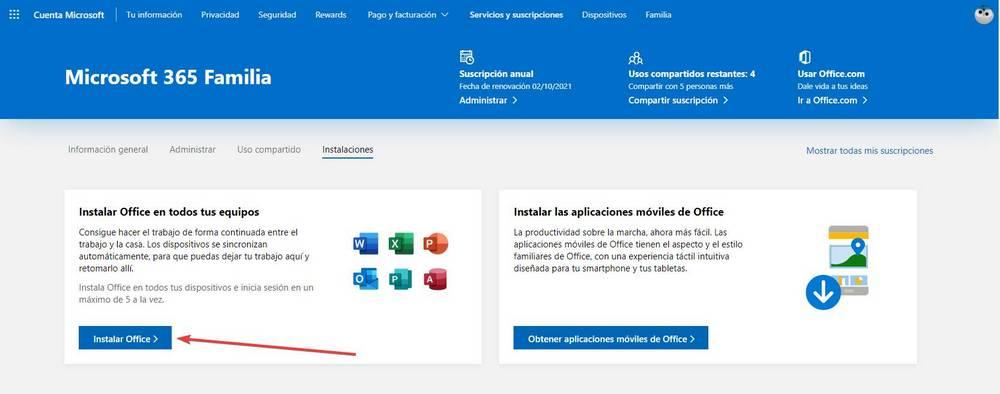
Ved at klikke på denne knap har vi mulighed for at tilpasse det installationsprogram, som vi vil downloade. Vi kan vælge det sprog, som programmerne skal installeres på, og hvis vi vil downloade 32-bit eller 64-bit versionen af Office-programmerne. Derudover kan vi også markere et felt, der vises nederst, der giver os mulighed for at downloade et offlineinstallationsprogram. Dette inkluderer 32-bit og 64-bit versioner og giver os mulighed for at installere programmerne på enhver pc uden forbindelse, selvom vi bliver nødt til at være forbundet for at kunne aktivere programmerne.
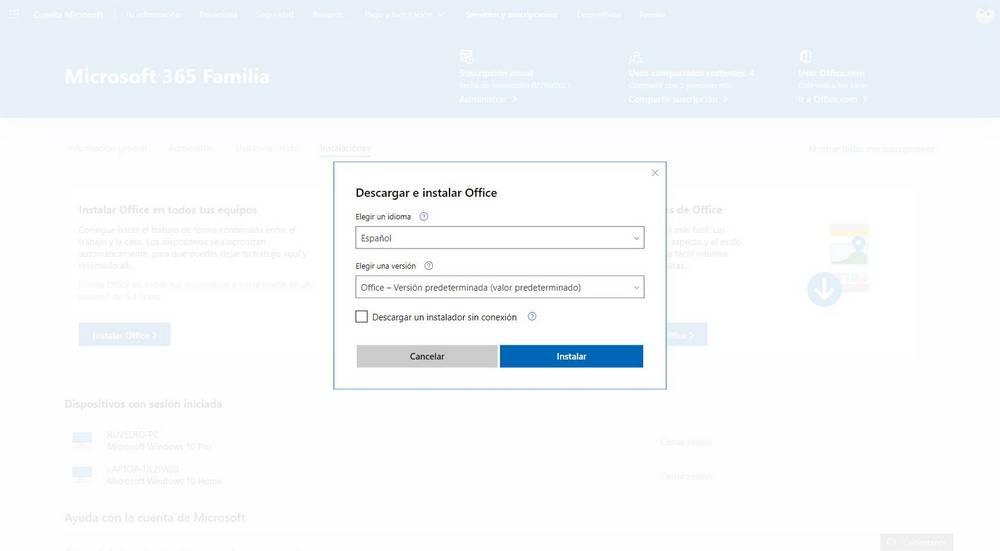
Problemet med dette installationsprogram er, at det downloader og installerer alle programmer i suiten. Hvis vi f.eks. Kun vil have Word og Excel, kan vi ikke installere dem separat. Vi bliver også nødt til at installere Publisher, OneNote og Access, selvom vi ikke ønsker dem.
Office 365-programmer er beregnet til opdateres automatisk med jævne mellemrum . Derfor behøver vi først ikke bekymre dig om det. Men hvis vi ønsker det, kan vi tvinge en opdatering eller deaktivere opdateringer fra ethvert af programmerne. For at gøre dette skal du bare åbne det ønskede Office-program og indtaste Kontosektionen.
Her finder vi detaljerne i licensen og også opgraderingsmulighederne.
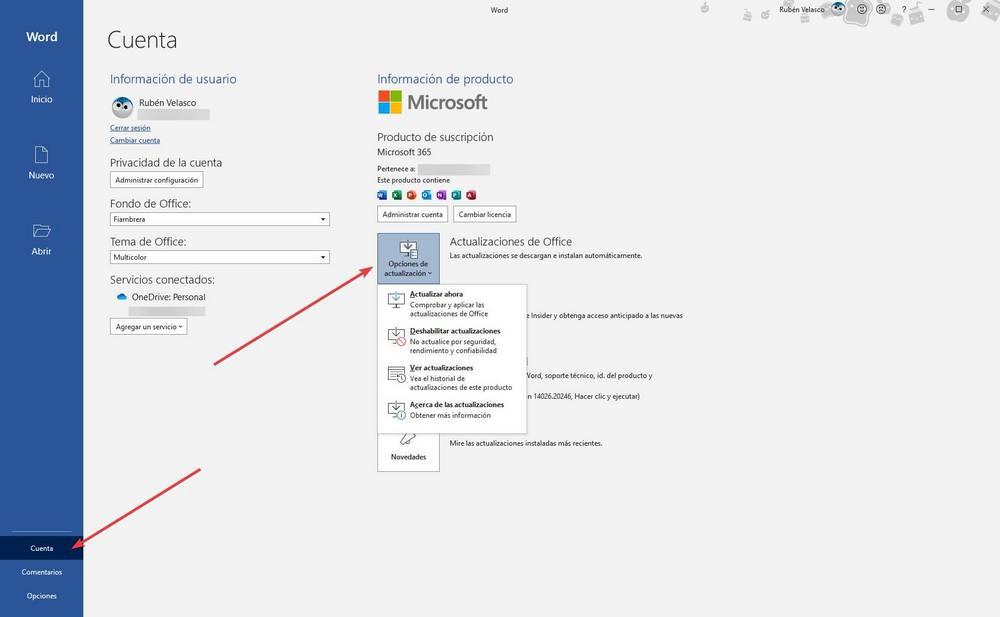
Hvis vi klikker på ” Opdatere nu ”-Knap, vil vi oprette forbindelse til Microsofts servere, downloade den nyeste version og installere den på vores pc. Det sikreste er, at vi allerede har opdateret Office, så vi behøver ikke bekymre os om det.
Hvis vi ikke ønsker, at programmet skal opdateres, skal vi blot vælge indstillingen "Deaktiver opdateringer". Office 365 opdateres ikke længere automatisk, men vi kan fortsætte med at opdatere programmer manuelt.
Styr dit Microsoft 365-abonnement
Alt relateret til Office-abonnementer og -tjenester kan høres fra Microsoft-kontopanelet, som vi kan få adgang til fra link. .
Når Office 365-kontoen udløber
Når vores abonnement er ved at slutte, sender Microsoft os normalt forskellige e-mails, hvor det advarer os om, at vi har lidt tid tilbage. Disse e-mails giver os mulighed for at forny til tiden, før det er for sent, for ikke at stoppe med at bruge kontorpakken i et øjeblik.
Fra vores Microsoft-panel kan vi dog til enhver tid kontrollere status på vores abonnement. For at gøre dette skal vi gå ind i profilen og klikke på linket ” Administrer Microsoft 365 ”Der vises til højre for vores bruger.
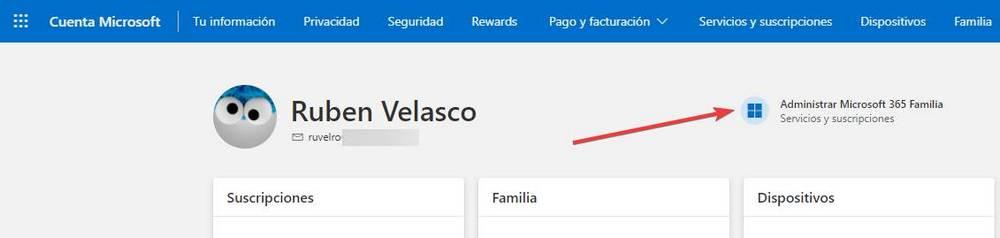
På den nye side, som programmet åbner, kan vi se status på vores abonnement. Vi kan se, hvilken type abonnement vi har (årligt eller månedligt), og hvad vil være datoen for den næste afgift. Dette vil være den dato, hvor vores Office 365 udløber. Dagen før vil være den sidste dag, hvor vi bliver nødt til at beslutte, om vi vil forny Microsoft-abonnementet eller ej.

Hvis vi ikke gør noget, fornyes abonnementet automatisk den dag. Derfor, hvis vi vil undgå unødvendige skuffelser, er det bedst at annullere den automatiske fornyelse.
Sådan annulleres eller afmeldes
Hvis vi ikke planlægger at fortsætte med at bruge denne suite, er det bedste, vi kan gøre, at afmelde. Ved at annullere Office 365 mister vi retten til at bruge suite-programmerne og adgangen til alle de tjenester, som denne service tilbyder os. I tilfælde af OneDrive vender vi for eksempel tilbage til de gratis 15 GB, og de filer, der optager mere end de 15 GB, vil blive frosset i et stykke tid for at kunne downloade dem, før de slettes.
For at afmelde Microsoft 365 fra ” Administrer Microsoft 365 ”Sektion, som vi har set i det foregående punkt, vil vi klikke på“ Administrer ”-knappen, som er under knappen for fornyelsesdato, og vi vil se et nyt panel som det næste.
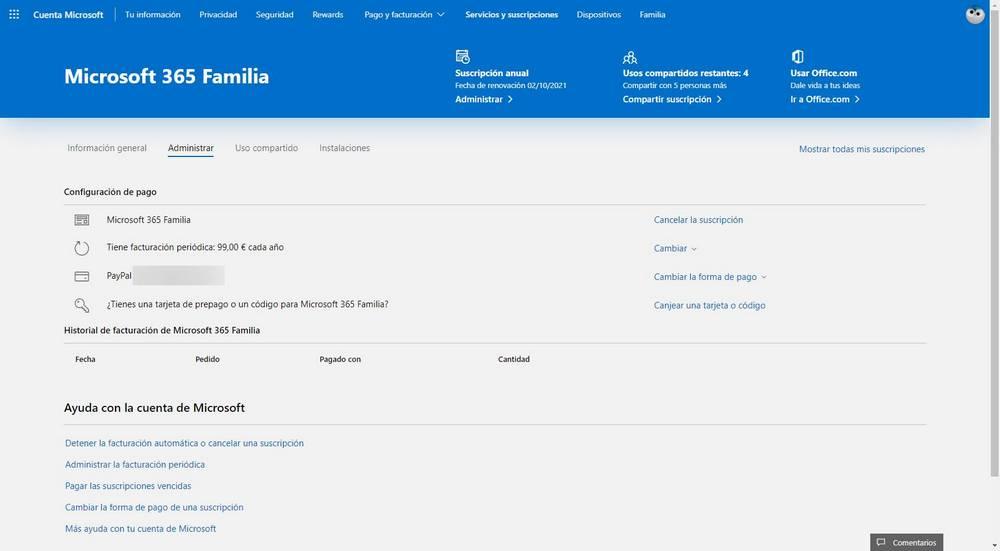
Hvis vi klikker på knappen ” Annuller abonnement ”Vi kan annullere den automatiske fornyelse. Vi vil være i stand til at se en ny side, hvor den vil indikere os de fordele, vi mister, og den vil opfordre os til at overføre den månedlige betaling i stedet for den årlige for at undgå at betale mere. Ligeledes, hvis vi ikke er interesseret i noget, kan vi annullere alt.
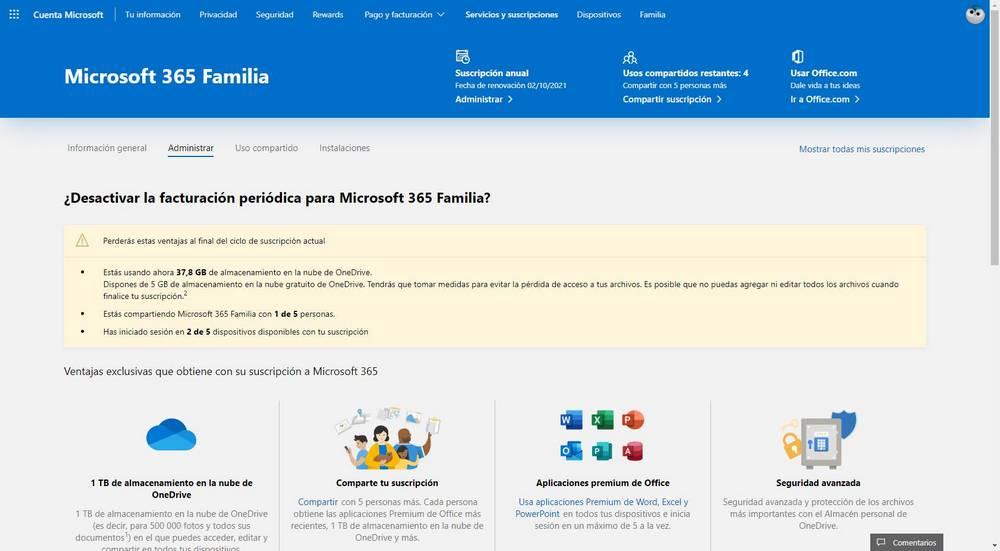
Linket "Skift" giver os mulighed for hurtigt at skifte mellem månedlig eller årlig modalitet eller direkte deaktivere automatisk fornyelse. Vi kan også ændre den automatiske betalingsmetode eller aktivere en Office 365 forudbetalt kort at udvide abonnementet uden at betale mere.
I tilfælde af at abonnementet er mindre end 30 dage gammelt, kan vi, når vi opsiger det, anmode om tilbagebetaling af pengene for at undgå betalinger for afskedigelse. Ellers kan vi ved at opsige abonnementet fortsætte med at bruge fordelene ved Office 365 indtil slutningen af abonnementsdatoen.
Del Office 365 med familie eller venner
Den største fordel ved at bruge Office 365 er at kunne dele abonnementet med pårørende (eller ikke så kendt, det afhænger af hver enkelt). Det Familieudgave af Office 365 giver os mulighed for at dele abonnementet med 6 personer (os og yderligere 5 til), så programmerne og OneDrive-lagring er meget billigere ved at dividere den samlede pris med 6.
For at dele abonnementet skal vi oprette en familiegruppe. For at gøre dette får vi adgang til følgende link og derfra vil vi være i stand til at dele abonnementet og administrere hele familiegruppen.
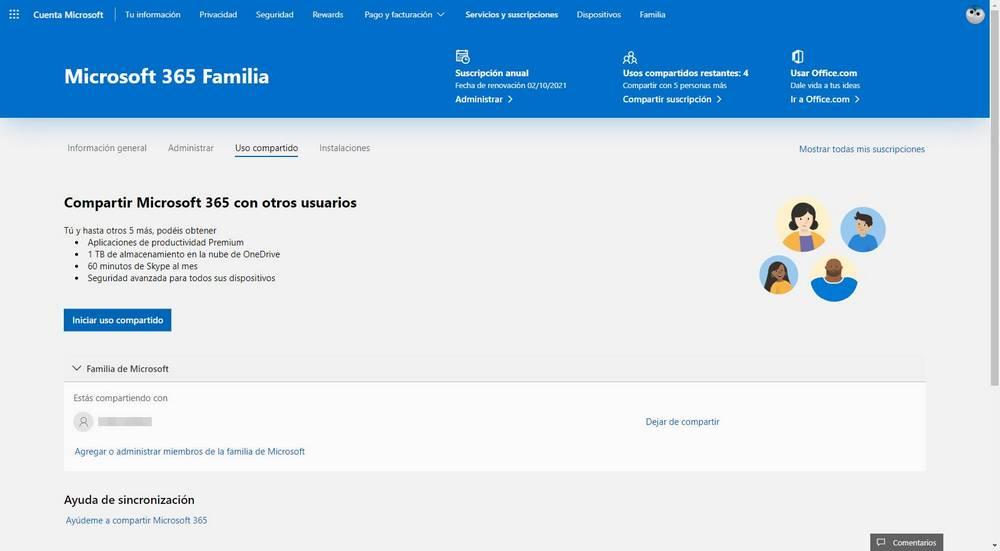
Vi kan klikke på "Start deling" for at dele abonnementet med en anden person. Vi kan vælge, om vi vil invitere den anden person til at slutte sig til os e-mail eller ved hjælp af et link. Hvis vi kender e-mailen (især hvis den er fra Outlook), kan vi invitere hende direkte fra den. Ellers kan vi generere linket og sende det til dig, for eksempel ved WhatsApp.
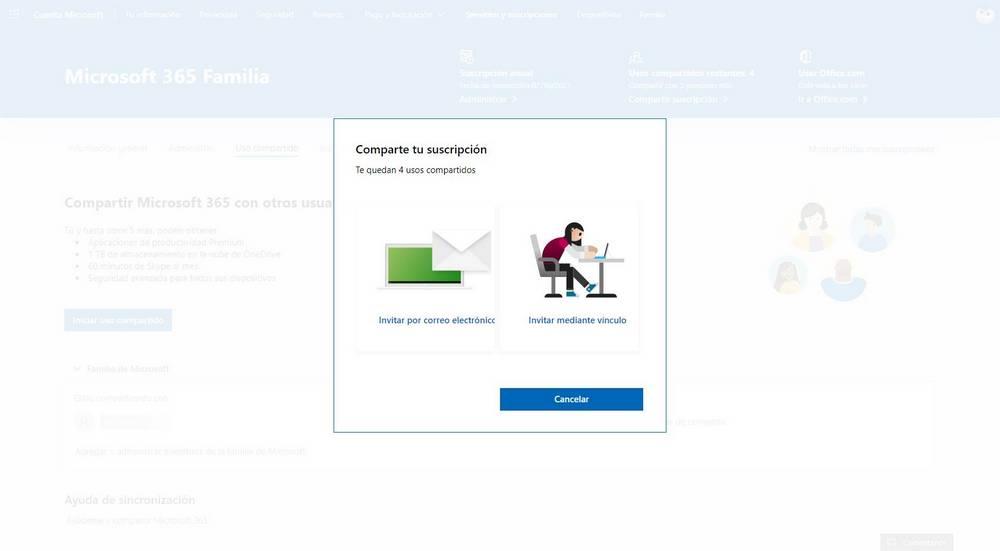
Når den anden person slutter sig til, bliver vi nødt til at acceptere det, så det bliver en del af familiegruppen. Når du er inde, kan du begynde at nyde alle fordelene ved Office 365. Dine data (for eksempel fra OneDrive) vil altid være isolerede og private, medmindre du frivilligt beslutter at dele dem.